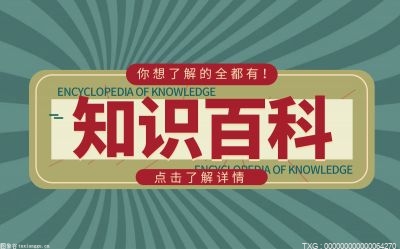怎么解决错误代码0xa0430721?
因为删除chrome浏览器时候没有删除干净,然后又重装了谷歌浏览器,所以就出现这个问题了。
解决错误代码0xa0430721方法:
1、请打开谷歌浏览器残余文件所在的位置文件夹,一般都在C盘的Program Files文件夹(64位系统的在Program FilesX86文件夹里)
2、也可以使用第三方文件检索工具Listary,检索关键字“Google”和“Chrome”,删除关联的注册表信息。
3、删除完毕后重启电脑,再试着去安装chrome浏览器。如果实在不行,那也可以试着用绿色精简版的谷歌浏览器。
DNS错误不能上网怎么办?
一、设置电脑DNS
当电脑遇到DNS故障时,我们可以尝试使手动设置其他DNS解析服务,国内已经有很多公共DNS,包括阿里云DNS,百度DNS,谷歌全球通用DNS等等,这里建议大家使用百度或者阿里云公共DNS。
——阿里云公共DNS地址(2个):223.5.5.5和223.6.6.6
——百度公共DNS地址(1个):180.76.76.76
——谷歌DNS地址(2个):8.8.8.8和8.8.4.4
电脑设置DNS方法很简单,之前已经为大家分享过很多相关教程,具体方法是:
在电脑桌面右下角的网络图标上鼠标右键,然后点击打开“网络和共享中心”——然后点击左侧的“更改适配器设置”,接下来在当前的联网网络连接名称上,右击鼠标,选择“属性”,最后在网络连接属性窗口中选中“Internet协议版本 4 (TCP/IPv4)/属性”,之后就可以设置DNS,如下图所示。
上图中,我们将电脑DNS设置为了阿里云公共DNS,这个DNS也是全球通用的,国内用户优先推荐,具备高速上网,防钓鱼网站等功能。
二、刷新DNS缓存
设置完电脑DNS后,可能电脑依然还不能上网,这主要是由于电脑有本地DNS缓存,要刷新一下DNS缓存,才会修正此前的DNS故障,刷新DNS缓存方法如下。
1、使用 Windows + R组合快捷键,打开运行对话框,然后键入【cmd】命令,之后点击下方的“确定”,如下图所示。
2、在接下来打开的cmd命令框中,输入运行命令:【ipconfig /flushdns】(输入完成后,按回车键运行)就可以刷新本地DNS缓存了,如下图所示。
如果电脑出现DNS错误不能上网,按照以上方法就可以成功修复上网了。